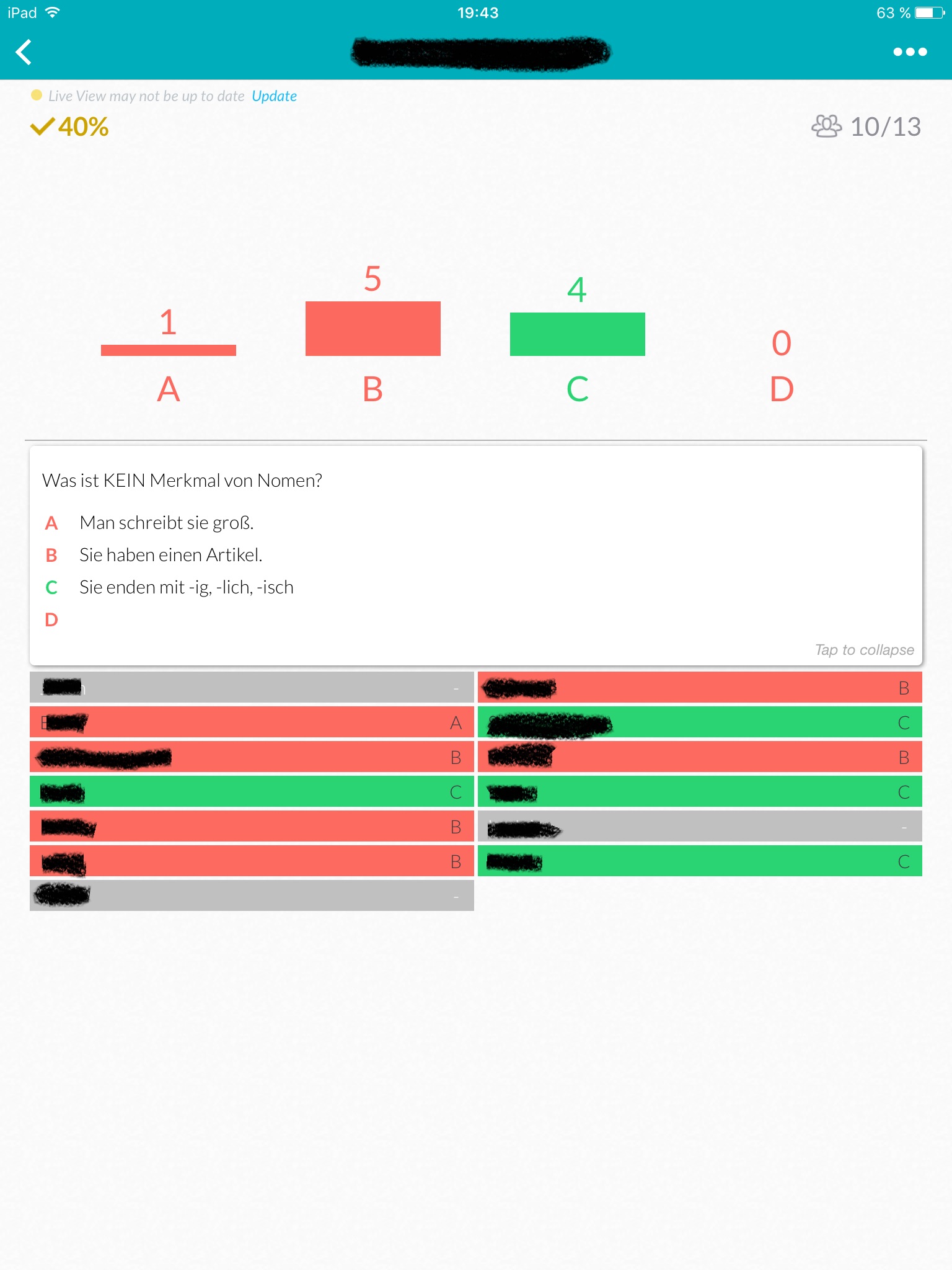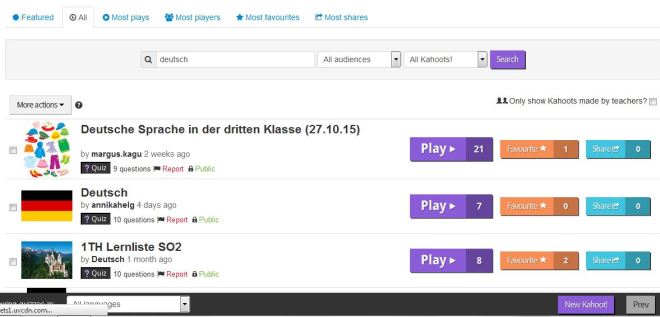Apps to go: kahoot 2
Zu Kahoot habe schon vor ziemlich langer Zeit, genauer gesagt zum Auftakt der Reihe Apps to go, einen Beitrag geschrieben und im Wesentlichen hat sich auch nichts geändert. Kahoot hatte auch weiterhin eine kostenlose Version, die im Prinzip voll funktioniert, auch wenn man nicht mehr alle Statistiken zu den einzelnen Spielen sehen kann. Ich schreibe dieses Update inmitten der Corona-Pandemie und Kahoot bietet jetzt Schulen kostenlose Upgrades an, die mehr Optionen bei den Fragetypen liefern und mehr Analysemöglichkeiten für nach dem Spiel.
Heute möchte ich aber eigentlich nur ein kurzes Update zu der Funktion der kahoot challenge geben, die vor allem für asynchrone Unterrichtsszenarien, wie wir sie jetzt in der Coronazeit oft haben, sehr gut geeignet ist.
Aus Sicht der LehrerIn
Ich gehe jetzt immer davon aus, dass ihr schon einen Account habt und eingeloggt seid und auch schon ein kahoot ausgewählt habt, das ihr spielen wollt. Ihr wählt „Play“ und dann erscheint ein Pop-Up, das so ähnlich aussieht und die folgenden zwei Optionen bietet.

Die erste Option „Teach“ ist für virtuelle live Stunden, also normalen Unterricht in der Klasse oder auch online meetings mit Video, z.B. bei Teams, Zoom etc. gedacht. Das ist die klassische Option, wo alle Teilnehmer gleichzeitig anwesend sein müssen.
Option 2 „Assign“ ist für die kahoot challenge, bei der jeder Spieler in seinem eigenen Tempo zu Hause spielen kann. Wählt ihr diese Option aus, müsst ihr eine Deadline setzen, bis wann die „challenge“ geöffnet ist, d.h. wie lange gespielt werden kann. Dann bekommt man einen Link bzw. Code, den man kopieren kann und an die SchülerInnen senden. Es gibt auch die Möglichkeit das kahoot direkt in einige unterstützte Lernumgebungen einzubinden, z.B. Teams oder GoogleClassroom.
Nach dem Ende des Deadline (oder auch schon zwischendurch) gibt es einen „report“, mit dem man sowohl als LehrerIn z.B. schwierige Fragen analysieren kann, aber auch einfach die Rangliste und Punktzahl der SpielerInnen sehen kann. Diese Rangliste schicke ich dann immer als Screenshot an die SchülerInnen, nachdem die „challenge“ beendet ist und dann können sie sehen, wer gewonnen hat. Als LehrerInnen bekommt man eine E-Mail, wenn die challenge beendet ist und kann dann die Rangliste einfach anklicken. Man muss also nicht selbst daran denken, wie lange welche challenge offen ist. Das ist sehr praktisch.

Aus Sicht der SchülerInnen
Die TeilnehmerInnen bekommen den Link und können innerhalb der festgesetzten Zeit bis zur Deadline das kahoot jederzeit spielen. Das sieht so aus:

Die TeilnehmerInnen können also sehen, wer das Spiel schon gespielt hat und während des Spiel auch nach jeder Frage, wo sie in Bezug zu den anderen SpielerInnen stehen. Am Ende gibt es natürlich kein Podium wie sonst, nur den Hinweis, dass man nach dem Ende der Deadline hierher zurückkehren kann und das Podium sehen kann. Ich denke nicht, dass meine SchülerInnen das wirklich machen, deshalb schicke ich ihnen immer am Ende die Rangliste, wie ich das oben beschrieben habe.
Das ist auch schon alles. Probiert es aus, es ist wirklich supereinfach und praktisch und bringt garantiert etwas Abwechslung in das eintönige Lockdown-Leben.